Выбрав нужный режим размещения, с помощью программы командной строки настройки модели служб COM+ (ComSvcConfig.exe) сконфигурируйте интерфейсы приложения, предоставляемые как веб-службы.
Для выполнения каждой из следующих задач необходимо быть администратором компьютера.
При использовании ComSvcConfig.exe на компьютере под управлением Windows 7 для настройки веб-службы на использование последней версии модели службы (в настоящее время v4.5) выполните следующие действия.
- Присвойте разделу [HKEY_LOCAL_COMPUTERSOFTWAREMicrosoft.NETFramework]OnlyUseLatestCLR реестра значение DWORD 0x00000001
- Запустите comsvcconfig.exe
- Верните ключу реестра, добавленному на шаге 1, исходное значение или удалите его, если нет.
Восстановление значения ключа — важно. Это ключ совместимости. Если не восстановить значение ключа, могут возникнуть проблемы в работе других приложений .NET на данном компьютере.
При использовании ComSvcConfig.exe /install на компьютере Windows 8 отображается диалоговое окно с сообщением «Приложению на компьютере требуется следующая функция Windows: платформа .NET Framework 3.5 (включая .NET 2.0 и .NET 3.0», если платформа .NET Framework 3.5 не установлен. Это диалоговое окно можно пропустить. В качестве альтернативы можно задать ключу реестра OnlyUseLatestCLR значение DWORD 0x00000001
Вася Диагност 1.1 Базовые возможности для начинающего.
Добавление интерфейса с помощью режима размещения COM+
- Выполните программу ComSvcConfig с параметрами /install и /hosting:complus , как показано в следующем примере.
ComSvcConfig.exe /install /application:OnlineStore /contract:ItemOrders.Financial,IFinances /hosting:complus /verbose
Добавление определенных методов из интерфейса с помощью режима размещения COM+
- Запустите программу ComSvcConfig с параметрами /install и /hosting:complus , явно указав имена требуемых методов, как показано в следующем примере.
ComSvcConfig.exe /install /application:OnlineStore /contract:ItemOrders.Financial,IFinances. /hosting:complus /verbose
Добавление интерфейса с помощью режима веб-размещения
- Выполните программу ComSvcConfig с параметрами /install и /hosting:was , как показано в следующем примере.
ComSvcConfig.exe /install /application:OnlineWarehouse /contract:ItemInventory.Warehouse,IStockLevels /hosting:was /webDirectory:root/OnlineWarehouse /mex /verbose
Удаление веб-службы для указанного интерфейса
- Выполните программу ComSvcConfig с параметром /uninstall , как показано в следующем примере.
ComSvcConfig.exe /uninstall /application:OnlineStore /contract:ItemOrders.Financial,IFinances /hosting:complus
Вывод списка доступных в настоящее время интерфейсов
- Выполните программу ComSvcConfig с параметром /list , как показано в следующем примере.
ComSvcConfig.exe /list
Перечисление конкретных доступных в настоящее время интерфейсов
- Выполните программу ComSvcConfig с параметром /list , как показано в следующем примере.
ComSvcConfig.exe /list /application:OnlineStore /hosting:complus
Отображение справки по параметрам
- Запустите программу ComSvcConfig с параметром /? как показано в следующем примере.
ComSvcConfig.exe /?
См. также раздел
Источник: learn.microsoft.com
Как настроить VCDS Вася Диагност. Инструкция для НОВИЧКОВ
ContaCam — программа для видеонаблюдения. Скачать. Руководство по работе с ПО

- View Larger Image
ContaCam — программа для видеонаблюдения. Скачать. Руководство по работе с ПО
ContaCam является бесплатным приложением с большим набором функций. Утилита предназначена для работы с различными камерами и создания видеонаблюдения с возможностью трансляции.
Программу можно использовать для охраны и наблюдения за помещениями (офис, квартира, склад и т.д), имеется детектор движения, круглосуточная запись видео и дистанционный контроль из любой точки без дополнительного ПО через Интернет.
С помощью приложения можно организовать систему видеонаблюдения и вести трансляцию с нескольких камер и способно работать со всеми их модификациями. Программа обладает детектором движения, для которых зону необходимо задавать в ручном режиме. Кроме того, есть функции записи звука, многооконности и создания видеоотчетов. Помимо этого, программа позволяет просматривать фотоснимки.
Приложение отлично подходит для работы в интернете. Используя интегрированный интернет-сервер, есть возможность создать удаленный доступ из любой точки планеты и отправлять видеофайлы по электронной почте. Программа распространяется бесплатно, проста в эксплуатации и не имеет лишних функций. Кроме того, есть возможность использовать программу на маломощных компьютерах.
Скачать последнюю версию программы ContaCam 7.0.0 можно здесь.
Как работает программа?
После запуска приложения пользователь получает виртуального помощника, который предлагает схему последовательной настройки ContaCam. Сначала необходимо выбрать камеру, затем дать ей название и указать режим наблюдения. После этого требуется настроить интерфейс и указать время хранения записей.
Работая с множеством камер, пользователь может получить несколько изображений, которые необходимо расположить рядом друг с другом. Используя датчик движения, можно существенно сэкономить электроэнергию и системные ресурсы, поскольку камеры выключаются, когда нет никаких движений в кадре.
Кроме того, пользователь может в ручном режиме указать зоны сканирования движения, выставить чувствительность и интервалы, в котором камера будет определять движение. Утилиту можно полностью настроить по своему усмотрению. Есть возможность указать время, в которое программа будет делать снимки в автоматическом режиме. Также можно настроить отправку фото на почту при каждой подозрительной активности в кадре.
Возможности
Программа реализует записанные события в виде анимаций. Кроме того, при запуске утилиты в автоматическом режиме включаются камеры и начинается запись. Помимо этого, запись ведется круглосуточно. Также есть возможность загружать полученное видео в глобальную сеть. К тому же ContaCam позволяет записывать звук во время видеонаблюдения.
Кроме того, программа ведет историю видеонаблюдения. Также пользователь может выполнять видеозапись в ручном режиме. Помимо этого, программа позволяет обрабатывать фотографии.
Преимущества и недостатки
Программа способна работать с сетевыми камерами и другими устройствами для видеонаблюдения. Кроме того, приложение может использоваться в качестве службы Windows. Помимо этого, в процессе работы программа потребляет минимальное количество системных ресурсов.
Из недостатков можно отметить наличие значительных проблем в процессе настройки звука с некоторых камер и интегрированного микрофона.
В общем, программа ContaCam отлично подойдет для организации наблюдения за офисом или домом. Приложение располагает всем необходимыми функциями и требует минимум финансовых затрат на покупку. Новая версия утилиты обладает русскоязычной локализацией, что увеличивает удобство ее эксплуатации.
Скачивать приложение требуется с официального ресурса изготовителя или проверенного источника, чтобы получить действительно качественный продукт. Кроме того, пользователь может не переживать за безопасность компьютера, поскольку все программы проверяются на наличие вирусов и вредоносных элементов.
Инструкция по работе с программой
1. Запускаем программу, заходим Захват – Название своей веб-камеры.
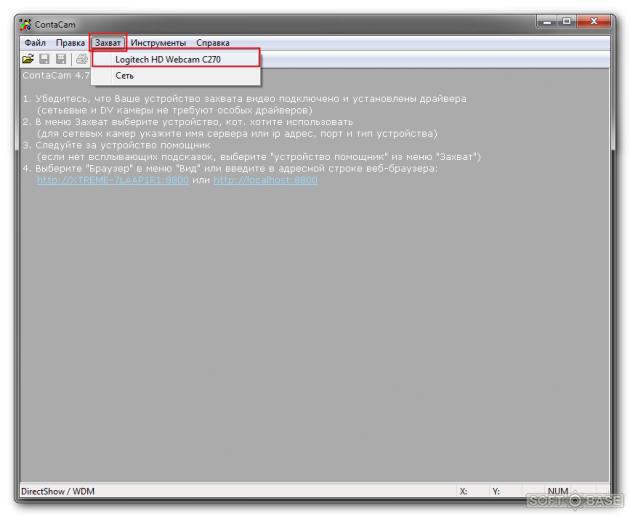
2. В открывшемся окне жмём в нижнем левом углу значок с волшебной палочкой.
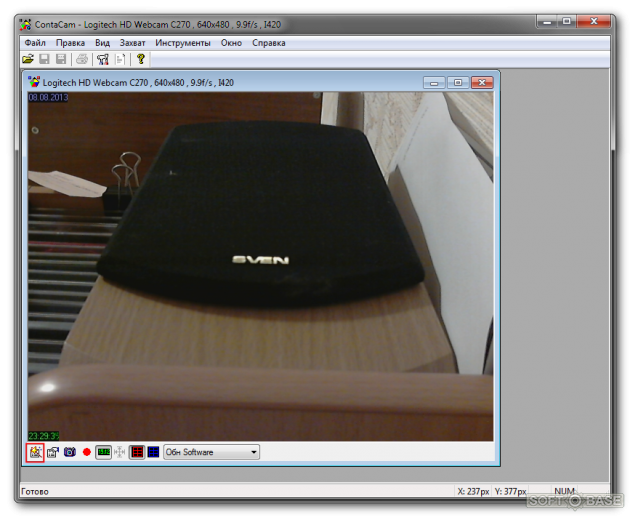
3. Нам открывается окно настроек режимов сьемки. В данном случае нас интересует ручной режим сьемки, его и выбираем.
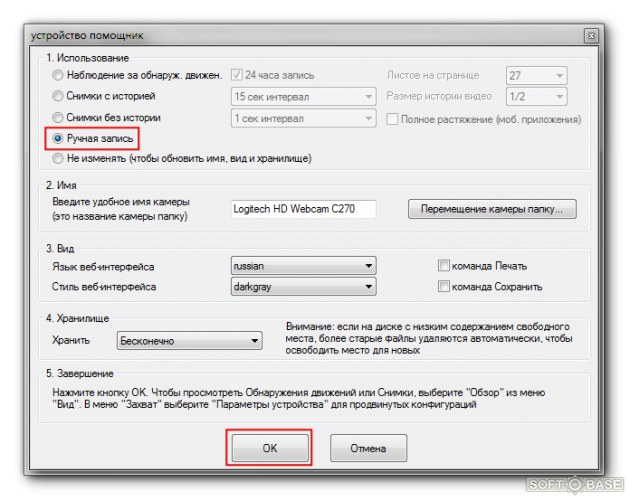
4. Теперь жмём иконку рядом, которая позволит настроить качество видео.

5. Главные пункты: установите количество кадров в секунду при сьемке, чем больше, тем глаже видео; качество желательно поставить на 100, а в Видео Размер https://zapishemvse.ru/contacam-programma-dlya-videonablyudeniya-skachat-rukovodstvo-po-rabote-s-po/» target=»_blank»]zapishemvse.ru[/mask_link]
Автоком. Лучшая подборка Видео Инструкций по работе с Autocom и Delphi 2015

Wurth WOW (Wurth Online the World) для работы с AutoCom и Delphi
В комплекте текстовая и видео инструкция как установить и активировать.


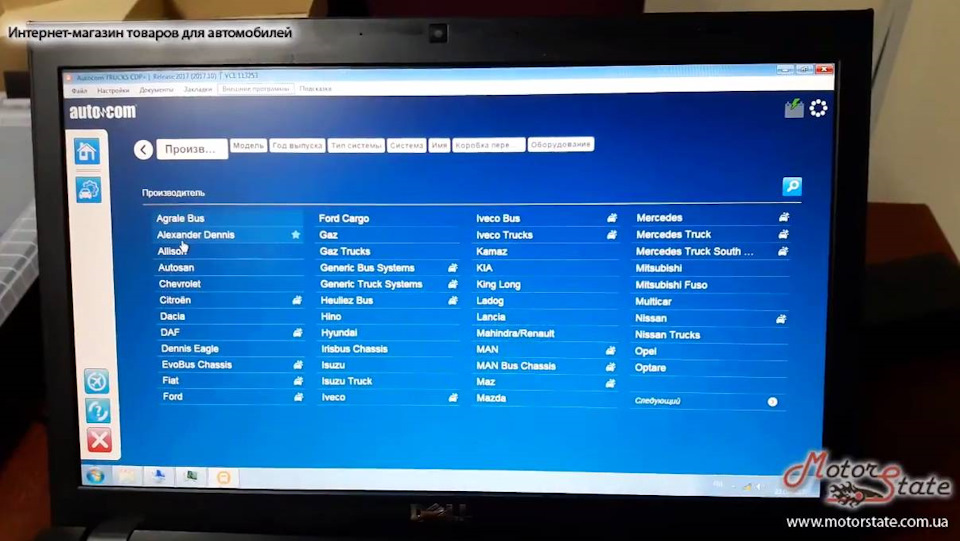
3 февраля 2015
Поделиться:

Я езжу на BMW 5 series (E39)
И нужно ли прошивать сам сканер если меняешь версию програмы. Или только когда работаешь c wow. Нужна прошивка сканера. Если да подскажите как делать. Спасибо

Как правило, нужно. В Ютубе много видео как обновить прошивку прибора. Если кратко — подключить к авто, нажать кнопку в программе по обновлению прошивки.

Я езжу на BMW 5 series (E39)
Добрый вечер. Какую версию прогрымы можно поставить для автокома из китая. И как отличить оригинал от китая. Спасибо

Добрый день. 2017. Функции, работа с последней версией программы, цена.

Я езжу на KIA Sorento (1G)
Добрый день. Подскажите где хранятся файлы LBL(c параметрами) и как открыть файлы этого типа.

Добрый день. Пока не задавался таким вопросом. Можно поиск по папке сделать.

Я езжу на KIA Sorento (1G)
Да что-то не нашел в папке…

Тогда не подскажу.

Я езжу на LADA 21058
Помогите пожалуйста я скачал по вашей ссылке WoW у меня не как в инструкции я открыл файл WOW5.00.8. RUS.exe все распаковалась…но программа не открывается

Папка с программой должна быть в корне диска С. Возможно из-за этого.

Я езжу на LADA 21058
Спасибо огромное вы случайно видео как пользоваться wow не знаете?

Пока обзора возможностей по всей программе не видел. Поэтому по точечным задачам можно найти на Ютубе.

Несуществующий пользователь
Без машины


Это немного не то, т.к. у оригинала уже 2021 версия. Хотя как для китайский приборов — вариант.

Я езжу на Audi S8 (D2)
Мне его подарили(б/у), по этому не знаю сколько он стоит, судя по серийному номеру китаец хотя по виду на ощупь не не скажешь.
На компе была программа Делфи пока работаю с ней, скажите есть ли смысл ставить wow или Autocom ? Есть ли разница в функционале ?
Источник: www.drive2.ru